\女性起業家 のための ChatGPTプロンプト集を無料プレゼント中/


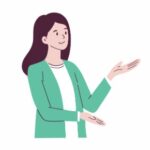 集まる集客総研リサーチャー
集まる集客総研リサーチャー女性的なデザインが豊富なCanvaのさらに便利なAI機能について、
起業家として押さえておきたい権利関係について解説します!


Canva AIとは、Canvaに搭載されたAI技術のことで、
イラストや画像生成はもちろんのこと、
文章作成、ナレーション、音楽生成まで、豊富な機能が魅力的です。
これによって、ChatGPTなどの、AI専用ツールとCanvaを
行ったり来たりすることなく、
Canvaの中だけで作業を完結させることもできます。
自分では思いつかないようなデザインや文章に
新たな可能性を広げることができるかもしれません。
Canvaでは基本的に無料プラン、有料プランともに商用利用を認めていますが、
一部認められてない行為もあるため、以下のように解説してます。
「そもそも商用利用ってどんな場合を指すの?」
という疑問について、Canva公式では以下のように例示してます。
つまり素材やテンプレートには著作権者がいるから、それをそのまま販売したり商標登録する行為を禁止していると言うことですね!
Canvaの公式サイトではCanva AIで生成した画像の著作権についてこのような見解を示しています。


一気に読むと分かりずらいので…分解して見ていきましょう!
⬇︎⬇︎⬇︎


つまり、Canvaの利用規約に従って使用している限り、Canva AIで生成した画像はユーザー独自のプロンプトで生成したものだから、著作権は基本的に私たちユーザー側にあるということですね。


しかし、ただし書きには画像に対して独占的な権利を持ってることを意味していない。
という分かり辛い表現で記載されています。
これは、ユーザー(私たち)が作成した画像はCanva側のマーケティングに使用される場合があるよ、と付け加えています。


さらに、Disneyやアニメキャラクターなど、他人の著作物を使って生成された画像は、その著作権者の許可を得ずに使えないよ!という当たり前の注釈も記されています。
Canva AIで生成されたイラストの商用利用について、Canvaのヘルプセンター内のページ【Canvaを使って販売用のデジタルおよび物理的な製品をデザインする】1で以下の様に記載されています。
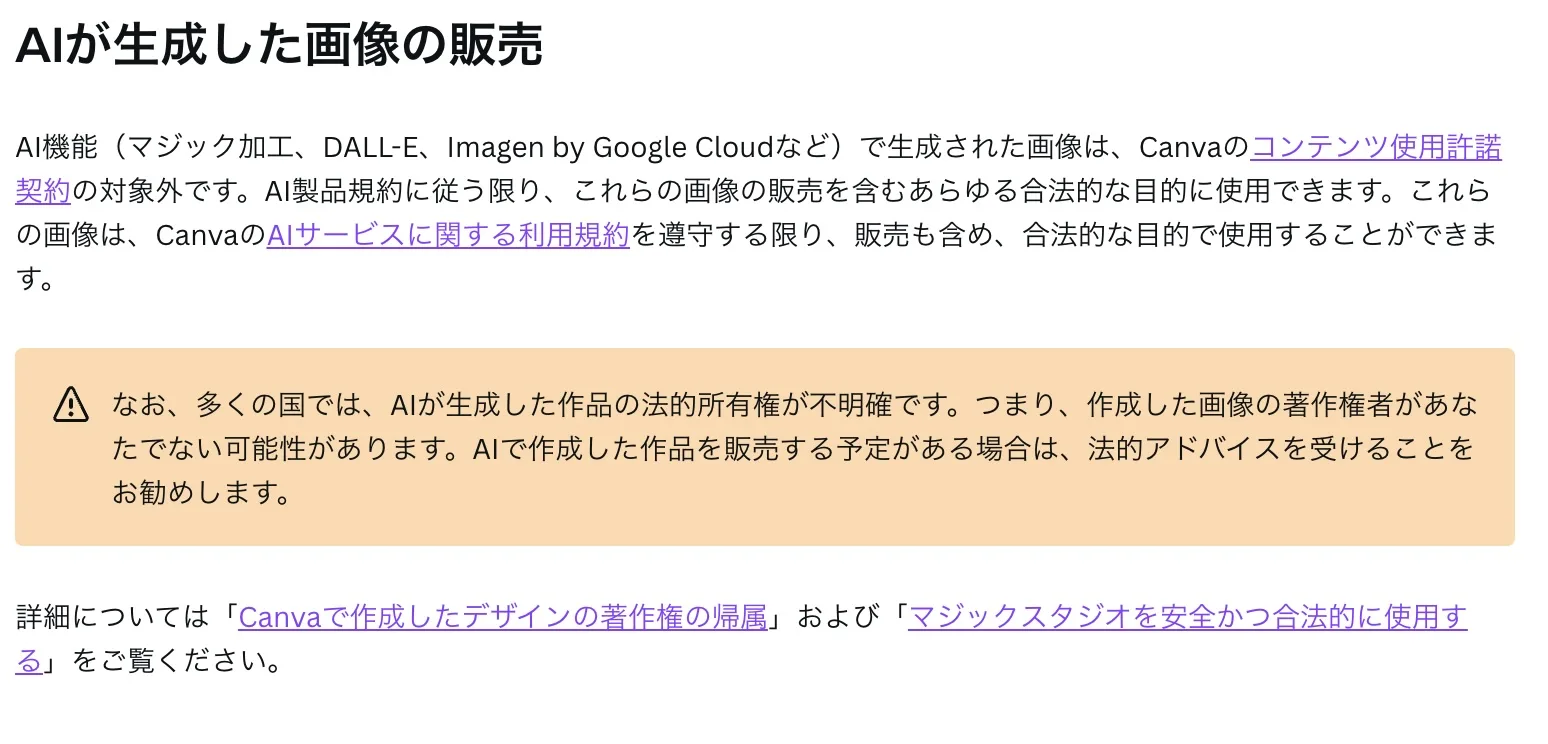
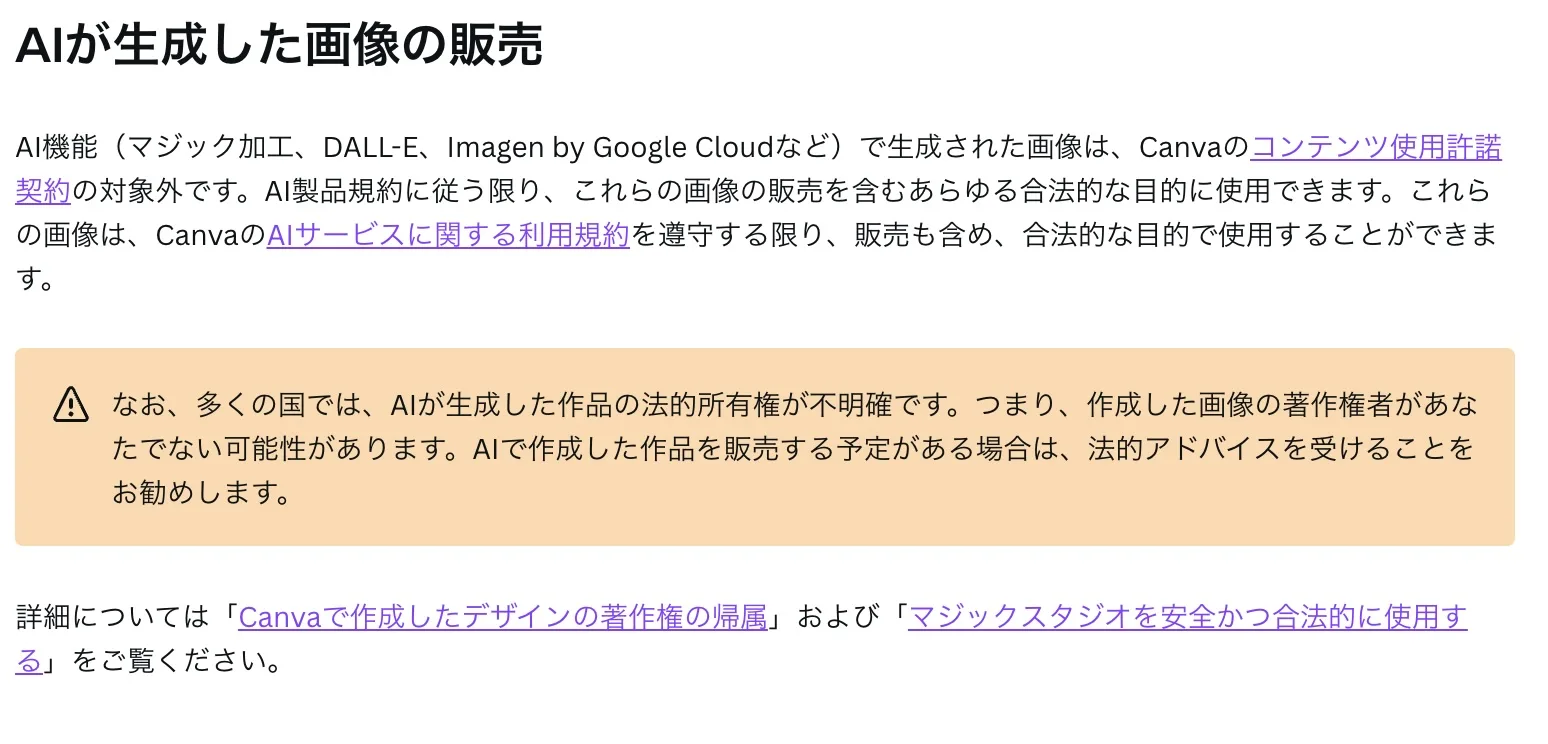
つまり、『AIサービスに関する利用規約』2を遵守すれば商用利用することをCanva側は認めているけれど、使用する国の法解釈によっては著作権者が自分ではない可能性があるため、AIで生成したイラストを作品として他者へ販売する際は、法律関係を専門家に相談する必要がありそうです。
Canvaの『AIサービスに関する利用規約』2によると
『Canvaで作成したデザインの中で「出力」を使用する際には、AIにより生成されたコンテンツであることがデザイン閲覧者にわかるようにしてください。』
と記載あり、作品として販売しない場合でもAIで生成したイラストだとわかる様に表記することが求められています。
Canva全般に共通する利用規約に加え、
Canva AIの使用に関しては以下の目的で使用することを「禁止」と明記されています。


ここで注意したい項目は、1番目。
AIで生成した画像を、あたかも自分が作ったかのように誤解させることは禁止されてると言うことですね!
個人起業家さんがCanva AIをお仕事に使う上で押さえておきたいポイントをまとめると、
◉Canva AIで生成した画像はCanvaの利用規約に従ってCanvaを普通に使ってる限り、著作権はユーザーにある。
◉Canva側が宣伝などにその画像を使うこともあり得る。
◉商用利用してもいいけど、Canva AIで作った画像だと見る人にわかるように表記しておく。
Canva AIはアップデートのたびに機能がどんどん追加されていくため、今ではたくさんの機能があります。そんな中で、女性起業家がCanvaを使う上で本当にオススメな機能だけを厳選して6つ以下の記事でご紹介しています!!
Canva AIは無料版で使える機能もありますが、Pro版でしか使えない機能もあります。
各機能のボタンの右下に王冠マークがついてるものはPro版限定の機能ですので、確認しながら使ってみてくださいね!
こちらの動画ではこの記事で紹介していない無料で使えるCanva AIの機能を使った
イラスト生成のやり方を解説してます。女性の遊び心をくすぐる面白い機能なので、
ぜひチェックしてみてね!
CanvaAIを賢く使いこなして時短しながら集まる集客®︎を実現しよう!
Canva AI機能x一括作成機能でショート動画を5分で完成させる方法の動画解説と、作った動画をインスタ/TikTok/Facebook/YouTubeなどに展開する2024年最新の集客戦略も併せて解説した小冊子をプレゼント!!




SNS集客に疲弊せずに、ずっと続けていけるサスティナブルな集客に変えません?
集客の時間を10分の1に成果を10倍にできた! MyGPT Buddy@i を使ってみてください。

